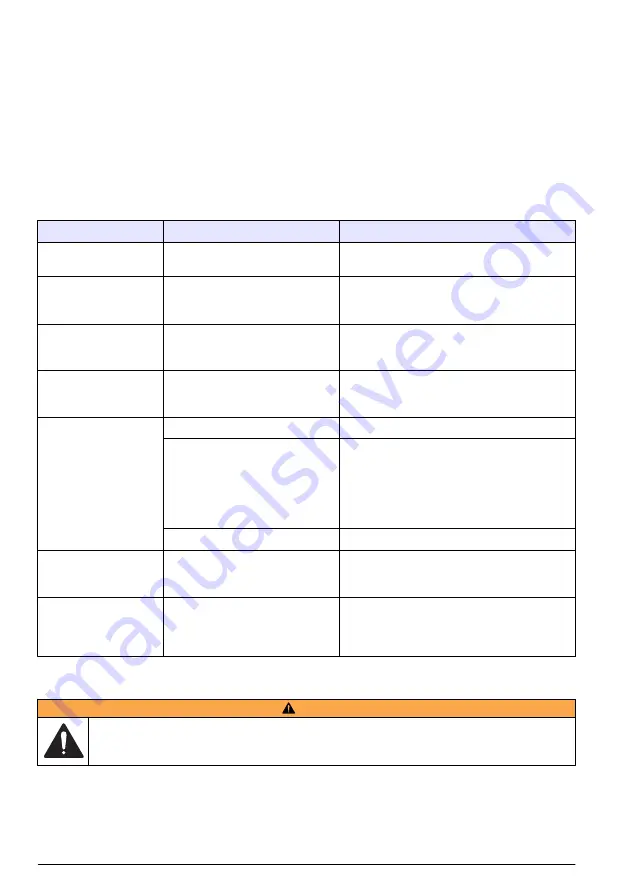
3.
[
設定
] > [
ファームウェア
]
を選択します。
[
ファームウェアの更新
]
ボタンが有効になっている場
合、ファームウェアの更新が利用できます。
4. [
ファームウェアの更新
]
をクリックします。
5.
[Surveyor HL]
を選択し、
[
インストール
]
をクリックします。
注
:
装置の電源がオンに設定されていない場合、ファームウェアのインストールエラーが発生します。
6.
インストールが完了したら、必要に応じて
PC
ページの
194
を参照してください。
トラブルシューティング
以下のトラブルシューティング手順でも問題が解決しない場合は、テクニカルサポートに問い合わせ
てください。
問題
考えられる原因
対処方法
装置の電源が入らない。 電池残量が不足しています。
電池を充電します。
ページの
178
を
参照してください。
装置の電源は入るが、キ
ーを押しても反応しな
い。
装置は、
Hydrolab
オペレーティング
ソフトウェアを使って、
PC
に接続
されています。
装置を
PC
ページの
194
を参照してください。
電源キーを押しても、装
置の電源がオフにならな
い。
充電器が装置に接続されています。 充電器が接続されている間は、装置の電源をオフ
に設定することができません。
充電器を取り外
してください。
[Sonde HL]
メインメニ
ューがディスプレイの上
部に表示されない。
装置にゾンデが接続されていませ
ん。
装置にゾンデを取り付けてください。
ページの
193
を参照してください。
PC
を装置に接続できな
い。
装置の電源がオフになっています。 装置の電源をオンに設定します。
装置のソフトウェアドライバーが
USB
ポートにインストールされて
いません。
注
: PC
で別の
USB
ポートが使用されて
いる場合は、装置のソフトウェアドライ
バーをもう一度インストールする必要が
あります。
ソフトウェアドライバーをインストールします。
ページの
193
の手順
~
を参照
してください。
USB
ケーブルが壊れている。
USB
ケーブルを交換します。
装置のソフトウェアドラ
イバーを
PC
に正常にイ
ンストールできない。
PC
に
Hydrolab
オペレーティング
ソフトウェアがインストールされ
ていません。
PC
に
Hydrolab
オペレーティングソフトウェア
をインストールします。
PC
がゾンデに接続でき
ない。
ゾンデは、装置を通じて
PC
に接続
されます。
Hydrolab
オペレーティングソフトウェアは、装
置を通じてゾンデと通信することはできません。
通信モジュールでゾンデを
PC
に接続してくだ
さい。
交換パーツ
警 告
負傷の危険。未承認の部品を使用すると、負傷、装置の破損、または装置の誤作動を招く危険性があり
ます。このセクションでの交換部品は、メーカーによって承認済みです。
注
:
プロダクト番号とカタログ番号は、一部の販売地域では異なる場合があります。詳細は、取り扱い販売店にお問
い合わせください。お問い合わせ先については、当社の
Web
サイトを参照してください。
196
日本語
Summary of Contents for Surveyor HL
Page 158: ...图 4 校准线缆或设置线缆连接 图 5 通信模块 USB 接口 连接 用户界面及导航 按键说明 请参阅 图 6 了解按键说明 158 中文 ...
Page 225: ......
















































